Microsoft正在從其內部人員成員中部署下一個主要Windows 11更新的穩定版本。除其他外,該新版本開設了“開始”菜單中的文件夾,新的觸覺手勢,並恢復任務欄上的拖放。這是主要新聞的一些概述。
下一個主要的Windows 11更新在穩定版本中正式可用。但是,具有構建22621號碼的Windows 11 22H2目前僅在程序中可用內部人士測試預覽中未來Windows更新的穩定版本。
對於公眾來說,仍然有必要耐心等待,微軟計劃在未來幾個月內逐步部署其更新。但是,如果您不想等待,可以立即在PC上安裝此更新通過加入內幕計劃並通過選擇前交易所。 Windows 10:下午2點然後,必須在Windows更新中以可選更新的形式提供構建22621,前提是您的計算機正在填充微軟要求的標準用於安裝Windows 11。
借助此新版本的Windows,Microsoft啟動了新功能,審查某些應用程序的界面,並糾正某些錯誤以啟動Windows 11。這是主要的。
開始菜單中的文件夾
首先,管理“開始”菜單中顯示的元素應該更簡單。在此構建22621中,微軟確實通過從另一個應用程序將圖標滑動在另一個應用程序上的圖標來創建文件的可能性,這是將最重要的應用程序保持在最後,最重要的方法是保留開始菜單。
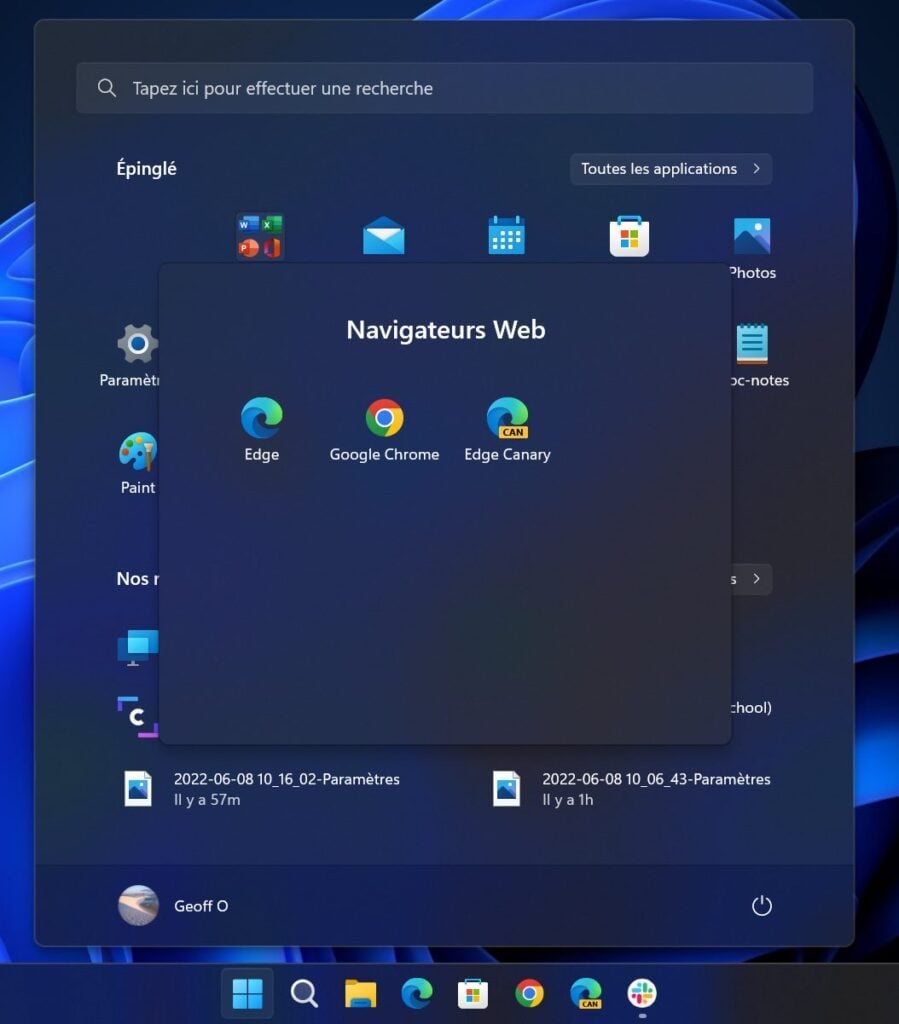
任務欄上的拖放返回
在Windows 11的發布會上,Redmond公司有刪除了拖放的可能性任務欄上的內容,該功能非常實用,可以快速執行某些共同的操作。
和bidouilles開發人員和用戶對任務欄的拖延,拖放的拖延,在Windows 10:2 pm ..中捲土重來。
快速連接到藍牙
Windows 10:2 pm oble的其他值得注意的改進是藍牙設備快速連接按鈕的到達。從Windows的快速設置中,您現在可以通過單擊小箭頭中的圖標來快速連接藍牙設備,就像您目前要連接到Wi-Fi網絡一樣。

新任務管理器
這工作管理員從Windows 11演變。該模塊放棄了基於選項卡的老化接口,而有利於一個更謹慎的圖標欄,該欄在窗口的左側,與Windows 11的圖形代碼更加調整。最重要的是,任務管理器的新版本現在支持OS的本機暗主題。
此外,這位新的任務經理啟動了效率時尚選項,這使得可以減少流程的優先級,從而有可能在資源上過於貪婪。
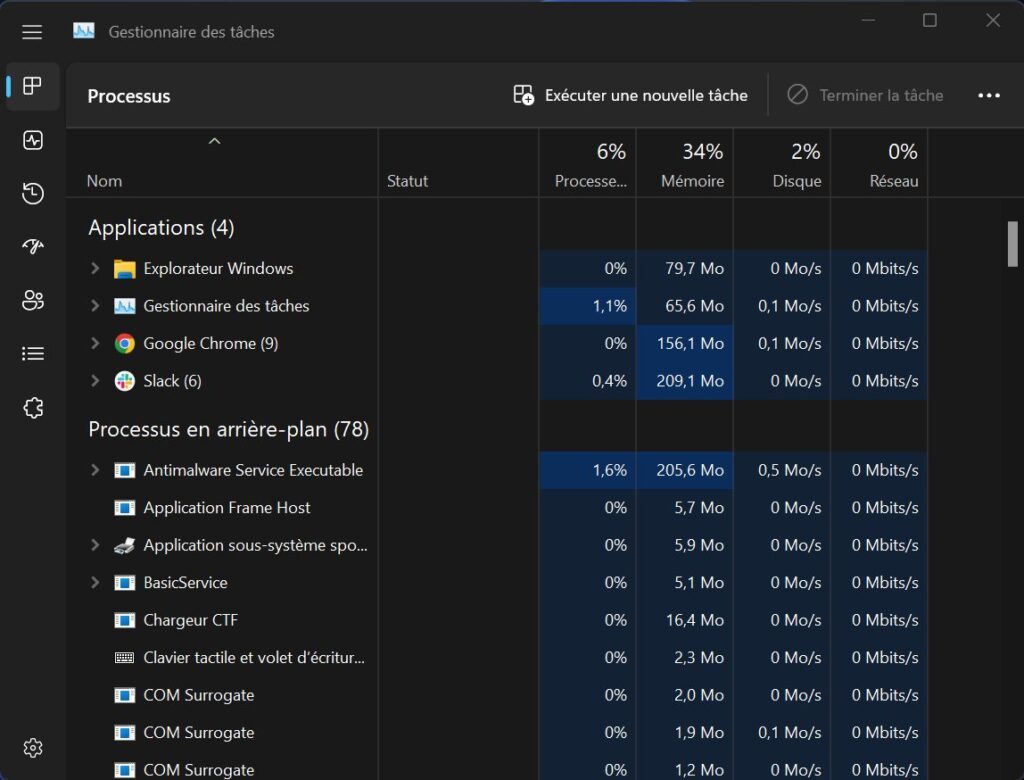
窗戶錨定易於使用
窗口錨模塊可讓您根據定義的圖表調整大小並將打開的窗口放在屏幕上,現在更易於使用。如果有必要在窗口上的擴展按鈕上飛行以訪問它,那麼現在足以滑動屏幕上部的窗口以揭示不同的錨點選項。
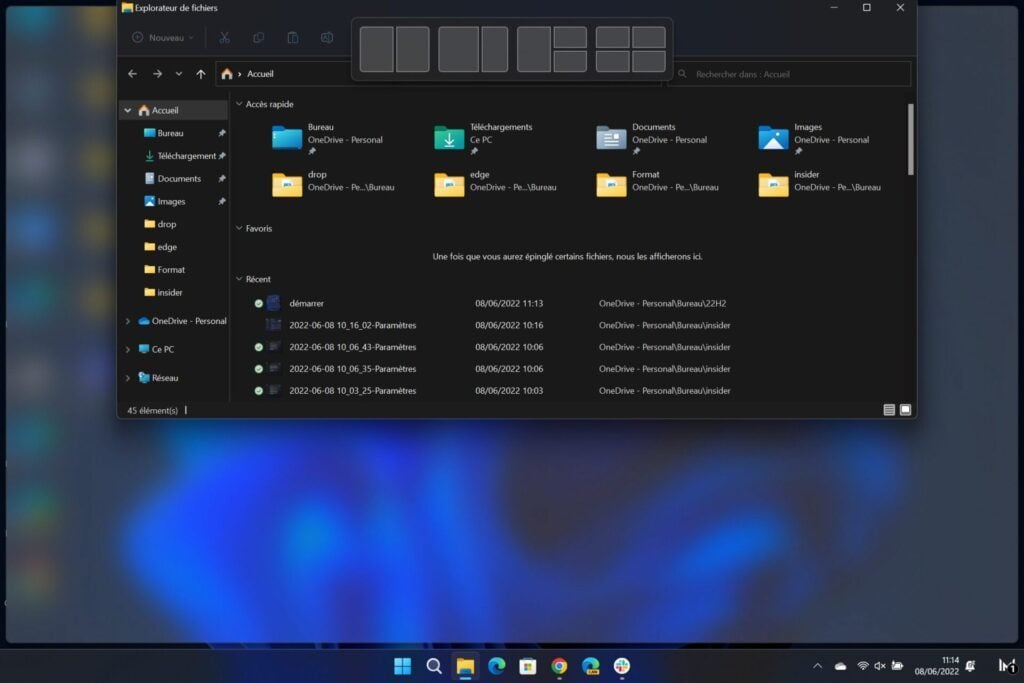
現場字幕
使用Windows 11 22H2,您的PC現在可以勾勒出所有內容。 Microsoft實際上在此更新中將自動字幕功能合併到本地生成的PC上。具體而言,Microsoft想像的系統能夠從任何來源轉錄口語內容。
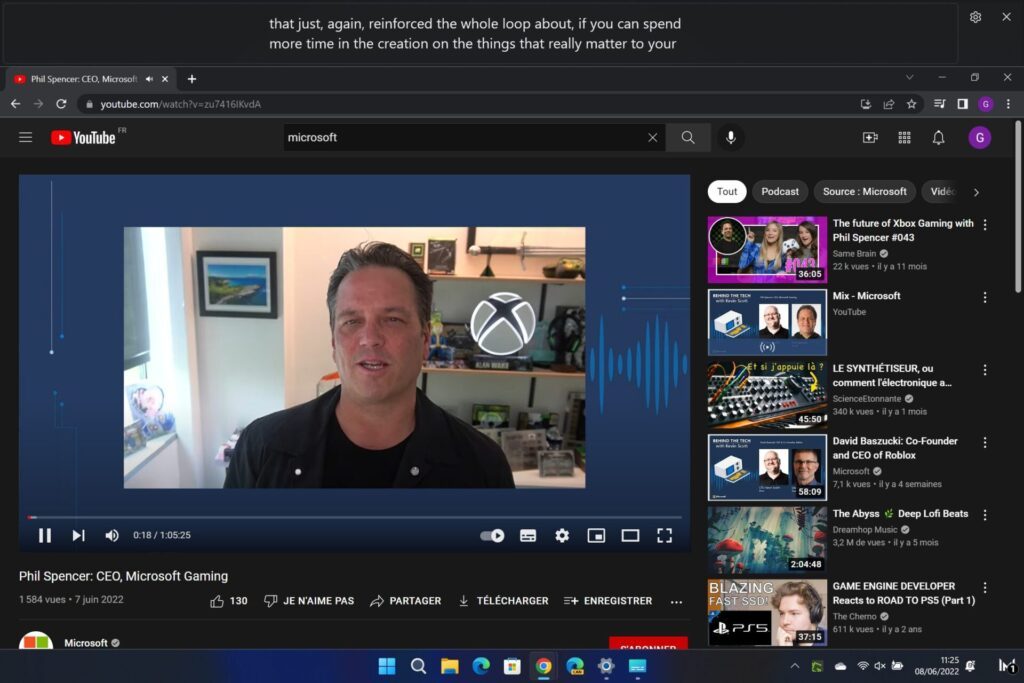
該選項無需Internet連接並從Windows 11設置或使用Windows + Ctrl + L鍵盤快捷鍵進行操作,這將被證明是特別實用的,可以在視頻會議會議上保持電線。但是,請小心,最初可以提供英語。
觸摸導航的新手勢
這個新版本的Windows也是Microsoft的機會,可以在配備觸摸屏配備的設備上更輕鬆地啟動新的觸摸手勢。使用此版本22621,您可以通過從屏幕的任務欄上滑動手指,向屏幕的右側或左側滑動手指來顯示“開始”菜單,以啟動開始菜單以將固定元素傳遞到已安裝的應用程序的完整列表中,或從屏幕右下角或底部滑到屏幕右下角或底部以顯示快速設置或隱藏快速設置的快門。
團隊的新選擇
如果您使用微軟團隊與您的辦公室同事或家庭圈子中,您現在可以通過直接從Windows Notification區域按下後者的圖標來切割麥克風聲音。另外,當團隊運行時,只需在任務欄上使用圖標飛過鼠標,就可以快速共享向桌子打開的窗口的內容。

Opera One-促進AI的Web瀏覽器
作者:歌劇




